Molts cops, ens trobem amb la càmera fotogràfica davant d’un paisatge tan impressionant o un edifici tan alt que no ens hi cap en una sola fotografia. Gràcies a Hugin, la solució és ben senzilla. El que hem de fer és obtenir diverses fotografies consecutives, en cadascuna de les quals hi tindrem una part del paisatge. Per exemple, en el cas del paisatge, comencem a fer la primera fotografia per la part dreta, i anem enfocant cap a l’esquerra fent altres fotografies, fins on ens interessi. Hi ha moltes càmeres que tenen programes per a ajudar-nos a fer-les, tot i que com veurem no és necessari.
En el nostre ordinador, només hem de tenir instal·lat el programa Hugin. Aquest programa s’encarregarà d’ajuntar les fotografies obtingudes, calculant automàticament els punts que tenen en comú, i les perspectives relatives que tenen les fotografies. Podem instal·lar el Hugin directament des del Synaptic (paquet “hugin”), o des d’un terminal, executant l’ordre següent:
sudo apt-get install hugin
Per a mostrar el funcionament del Hugin, partiré de les tres fotografies següents (estan ordenades d’esquerra a dreta):

Part esquerra

Part central

Part dreta
Un cop instal·lat, trobarem el Hugin al menú “Aplicacions>Gràfics>Hugin panorama creator”. Quan l’engeguem, ens trobarem amb un assistent on, de forma molt senzilla i per mitjà d’un procediment de tres passes, podrem unir les nostres fotografies.

Assistent del Hugin
El primer que hem de fer és prémer el botó “1. Load images”. Aquí, només haurem d’escollir les fotografies a partir de les quals volem crear la panoràmica. Després, hem de prémer el botó “2. Align”. Aquest procés durarà una estona, perquè el Hugin carregarà les imatges, trobarà els punts coincidents entre elles, els canvis de perspectiva que hi ha, i ens mostrarà una vista prèvia.

Vista prèvia del muntatge
El funcionament del Hugin, que fins aquí ha estat molt senzill, es complica força en aquest punt. Com veieu, ha unit totes les parts, però d’aquesta previsualització hem de treure una imatge rectangular. Com podeu imaginar, quan “retallem” la part que ens interessa, perdrem una part de les fotografies originals, però el conjunt obtingut ens en mostrarà una panoràmica espectacular. El primer que hem d’escollir és el tipus de projecció. La que m’agrada més és la rectilínia, però podeu provar la resta per veure quina us convenç més.
Un cop escollit el tipus de projecció, hem de col·locar bé la fotografia. Si fem clic amb el botó dret del ratolí sobre la fotografia definirem la línia de l’horitzó. Això ens mourà la fotografia amunt o avall, però també ens modificarà la perspectiva. Amb el botó esquerre del ratolí rotarem la imatge. Com comentava, aquest procediment és una mica complicat, i al principi cal tenir paciència, però amb una mica de pràctica arribarem a tenir la imatge correctament centrada.
Per últim, hem d’apropar-nos a la imatge, de manera que no es vegi cap part d’aquest fons negre. Això s’aconsegueix per mitjà de les barres de desplaçament horitzontal i vertical, que ens ampliaran o reduiran el camp de visió horitzontal i vertical, respectivament. Aquesta part no és tan complicada com l’anterior.

Vista prèvia definitiva
Un cop tenim correcta la vista prèvia, premem el botó “Actualitzar”, i podem tancar aquesta finestra. Tornem a ser a la finestra de l’assistent on, si premem l’últim botó (“3, Create panorama”). Cal tenir en compte que el Hugin només pot desar els fitxers en format TIFF o sigui que, un cop desat el fitxer, haurem d’utilitzar el Gimp o algun programa alternatiu per convertir la imatge a altres formats com PNG o JPG.

Panoràmica definitiva
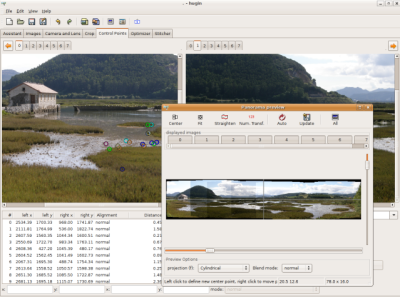
Comentaris recents